经验直达:
- wps里制作表格
- wps表格乘法公式怎么输入
一、wps里制作表格
假设实发工资数写在A1单元格,则另一单元格写入公式
=A1*0.45
或
=A1*45%
EXCEL四则运算
以A1至A5单元格区域及B6单元格为例,A1至A5分别为1,2,3,4,5,B6为6
加法
=SUM(A1:A5,B6)
=A1 A2 A3 A4 A5 B6
A1至A5及B6相加值为21
减法
=SUM(A1:A5)-B6
=A1 A2 A3 A4 A5-B6
A1至A5相加减去B6值为9
乘法
=PRODUCT(A1:A5,B6)
=A1*A2*A3*A4*A5*B6
A1至A5及B6相乘值为720
除法
=PRODUCT(A1:A5)/B6
=A1*A2*A3*A4*A5/B6
A1至A5相乘除去B6值为20
输入公式的单元格不能是在公式中已被引用的单元格,以免形成循环计算
表格的顶上是一排字母A,B,C,.......这个就是列标
表格的左边是一竖列的数字1,2,3,.......这个就是行号
列标加上行号就是就是单元格的名称,单元格名称也叫做单元格地址,如A列的第三行,为A3单元格,C列的第18行为C18单元格,第五列的第七行就是E7单元格,这样形成了一个个的坐标,标明了每个单元格的位置.
二、wps表格乘法公式怎么输入
wps表格乘法公式输入如下:
工具:华硕灵耀14、Windows11、wps11.1.0版本 。
1、选中公式计算单元格,在单元格中输入=A1.
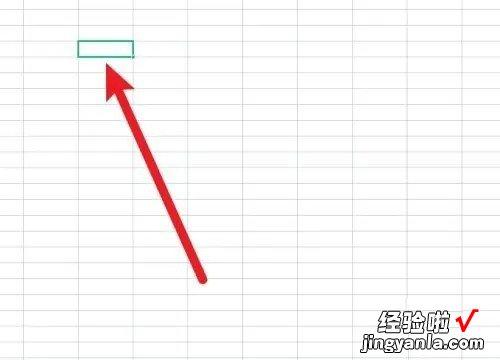
2、输入乘法公式 。按键盘上的shift 8键,输入*号 。
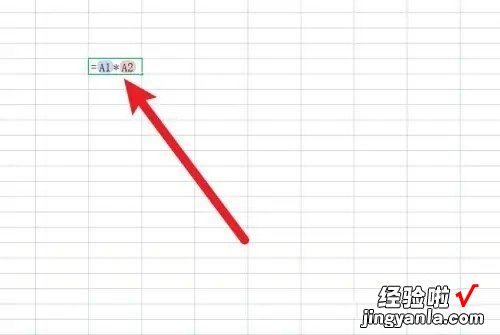
3、点击【回车】键完成乘法公式设置 。
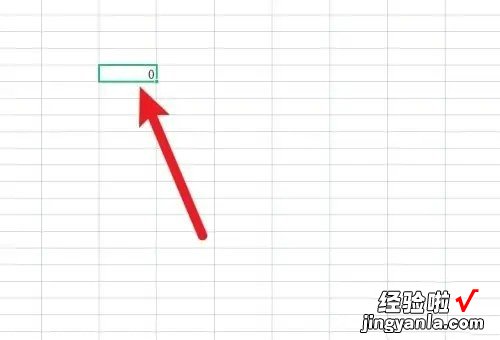
wps的作用和功能
WPSOffice可以实现办公软件最常用的文字、表格、演示等多种功能 。具有内存占用低、运行速度快、体积小巧、强大插件平台支持、免费提供海量在线存储空间及文档模板、支持阅读和输出PDF文件 。
WPSOffice个人版对个人用户永久免费 , 包含WPS文字、WPS表格、WPS演示三大功能模块,另外有PDF阅读功能 。与MicrosoftOffice中的Word,Excel,PowerPoint一一对应,应用XML数据交换技术,无障碍兼容docx.xlsx.pptx,pdf等文件格式 。
【wps表格乘法公式怎么输入 wps里制作表格】以上内容参考百度百科-wps
